Cara Ketuk 2 Kali Samsung – Setiap tahun pasti ada release produk handphone terbaru yang selalu menawarkan berbagai fitur terbarunya, salah satunya Samsung Galaxy. HP tersebut dihadirkan dengan berbagai fitur gestur terbaru yang dapat meningkatkan pengalaman kalian dalam menggunakannya. Salah satu fitur double tap atau biasa disebut dengan mengetuk layar 2 kali. Berikut ini cara ketuk 2 kali samsung kalian.
Apa Sih Fungsi Ketuk 2 Kali Samsung Itu?
Jika kalian pengguna lama Samsung tentu sudah tidak asing lagi dengan fitur satu ini, tetapi buat pengguna baru apakah tahu apa itu fitur ketuk 2 kali pada handphone merk tersebut? fitur double tap atau sering disebut dengan ketuk dua jari merupakan fitur yang dapat digunakan untuk menyalakan atau mematikan layar kalian.
Jadi ketika kalian sudah mengaktifkan fitur double tap ini maka tidak perlu memakai tombol onn off lagi jika sekedar ingin melihat jam saja dalam keadaan layar Samsung terkunci. Atau bisa juga ketika ada notifikasi masuk dalam keadaan handphone terkunci kemudian kalian ingin mengeceknya maka hanya perlu mengetuk layar 2 kali saja, sudah tidak perlu menekan tombol lagi.
Cara Ketuk 2 Kali Samsung
Setelan untuk menghidupkan layar dengan mengetuk dua kali di handphone Samsung dinamakan Double tap to turn on screen, sedangkan fitur untuk mematikan dinamakan Double tap to turn off screen. Jadi kalian bisa memanfaatkan kedua fitur yang disediakan tersebut dengan mengaktifkan secara bersamaan. Tapi jika kalian hanya menginginkan salah satu dari keduanya maka bisa menonaktifkan salah satu yang tidak kalian kehendaki.
Berikut cara ketuk 2 kali Samsung, silahkan kalian perhatikan dan ikuti langkah-langkah berikut ini untuk mengaktifkan fitur tersebut.
- Pertama silahkan kalian buka aplikasi pengaturan terlebih dahulu.
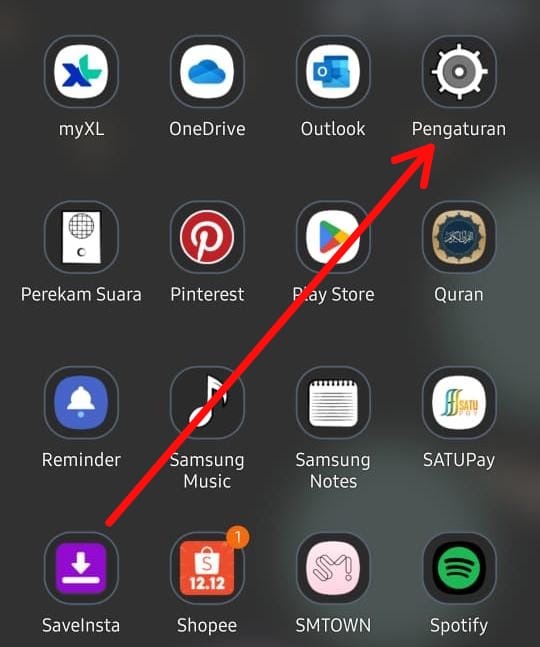
- Kemudian gilir kebawah sampai kalian menemukan opsi ‘Fitur Lanjutan’, silahkan klik opsi tersebut setelah kalian menemukannya.
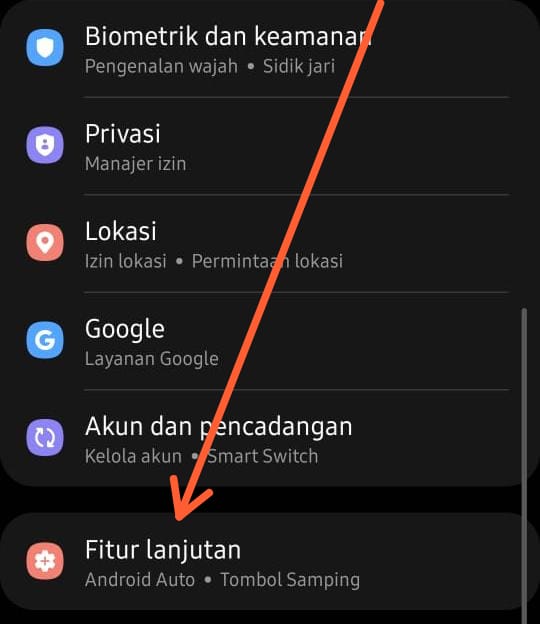
- Selanjutnya klik opsi ‘Gerakan dan Gestur’.
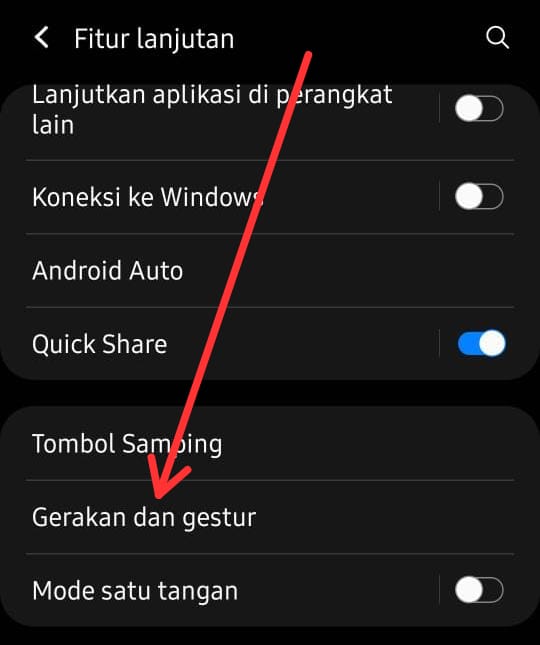
- Setelah kalian mengetuk opsi tersebut, selanjutnya kalian hanya tinggal mengaktifkan opsi ‘Ketuk 2x Untuk Menghidupkan Layar’.
- Selain kalian mengaktifkan fitur diatas, kalian juga dapat mengaktifkan ‘Ketuk 2x Untuk Mematikan Layar’ secara bersamaan.
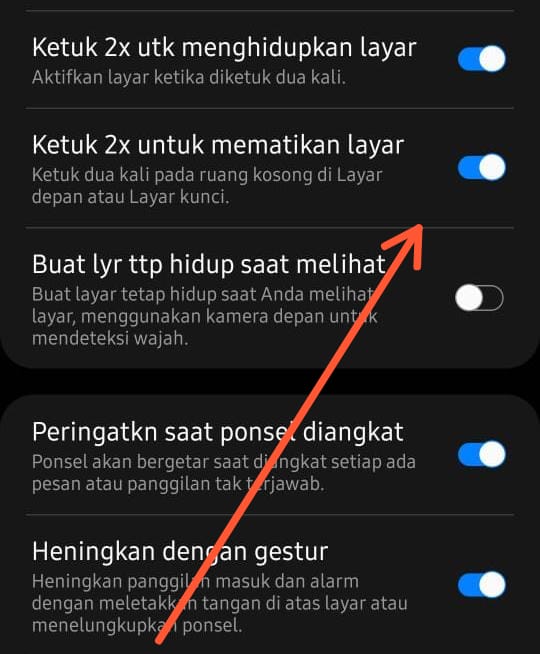
- Selesai.
Setelah berhasil mengaktifkan fitur tersebut maka kalian hanya perlu mengetuk layar dua kali saja untuk menghidupkannya, jadi lebih mudah jika ingin melihat jam sewaktu-waktu atau untuk mengecek notifikasi yang masuk.
Selain cara ketuk 2 kali Samsung di atas, kalian juga bisa mengaktifkan fitur-fitur yang lainnya yang masih berhubungan dengan gestur usap. Karena fitur selain ketetuk dua jari juga sangat menarik dan memudahkan kalian untuk menjalankan handpone. Berikut ini beberapa cara mengaktifkan fitur jari atau usap.
Gestur Untuk Screenshot
Kalian juga dapat memanfaatkan fitur ini untuk melakukan tangkapan layar secara mudah. Ikuti langkah-langkah berikut ini untuk mengaktifkannya.
- Langkah pertama yang harus kalian lakukan adalah membuka menu pengaturan terlebih dahulu.
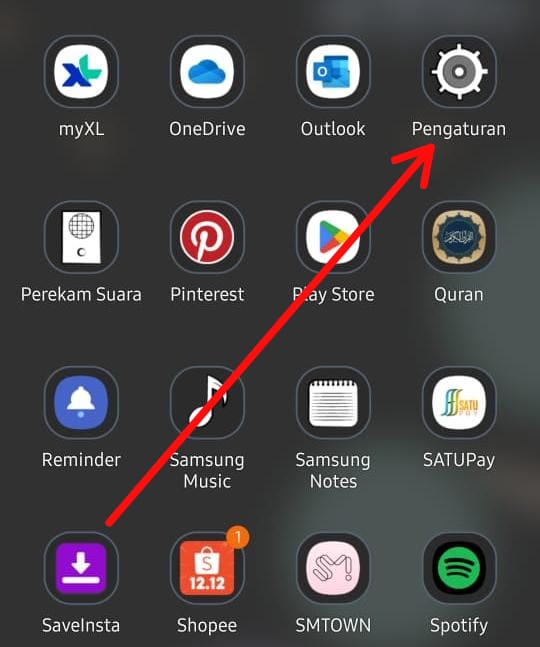
- Setelah itu silahkan gulir layar kalian ke bawah sampai menemukan ‘Fitur Lanjutan’, silahkan klik opsi tersebut setelah kalian menemukannya.
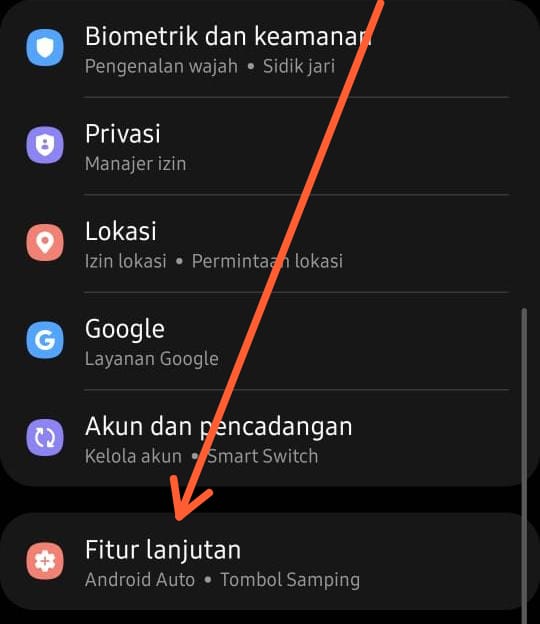
- Selanjutnya silahkan klik menu ‘Gerakan dan Gestur’.
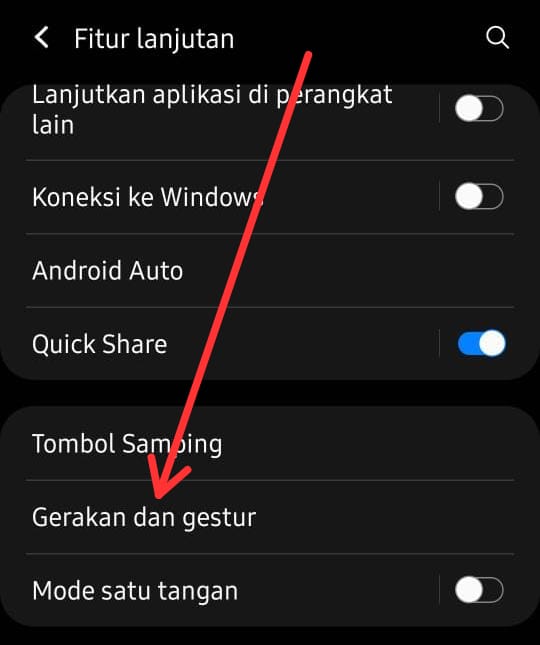
- Setelah masuk kemenu gerakan dan gestur, selanjutnya silahkan kalian aktifkan opsi ‘Usapkan Telapak Tangan Untuk Mengambil’.
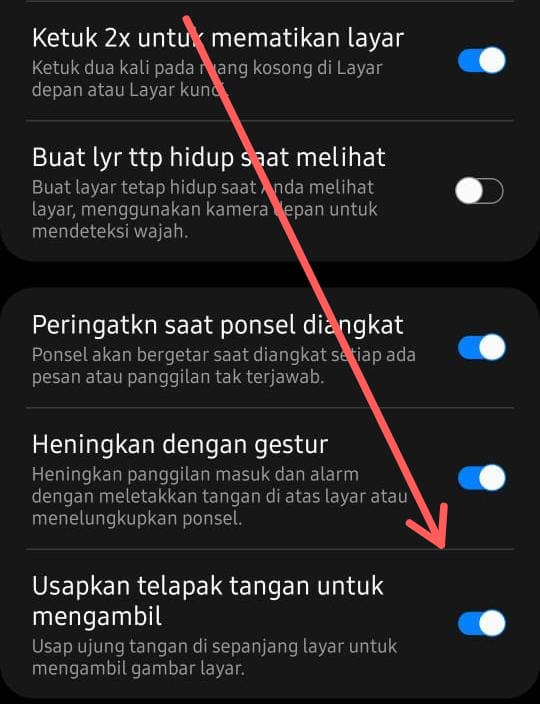
- Selesai.
Setelah kalian berhasil mengaktifkan fitur tersebut, maka kalian dapat menangkap atau mengambil gambar pada layar hanya dengan gestur jari saja. jadi kalian sudah tidak perlu kesusahan menggunakan tombol untuk menangkap layar.
Gestur Jari Untuk Navigasi
Jika kalian pengguna Samsung dengan OneUI, maka kalian dapat mengaktifkan fitur swipe gestures atau navigasi via gestur jari. Dengan mengaktifkan fitur tersebut, berarti kalian sudah tidak perlu lagi menggunakan tombol navigasi firtual bawaan yang biasanya berada di bagian layar paling bawah. Untuk mengaktifkan fitur tersebut kalian dapat mengikuti langkah-langkah berikut ini.
- Langkah pertama yang perlu kalian lakukan adalah membuka menu Pengaturan terlebih dahulu.
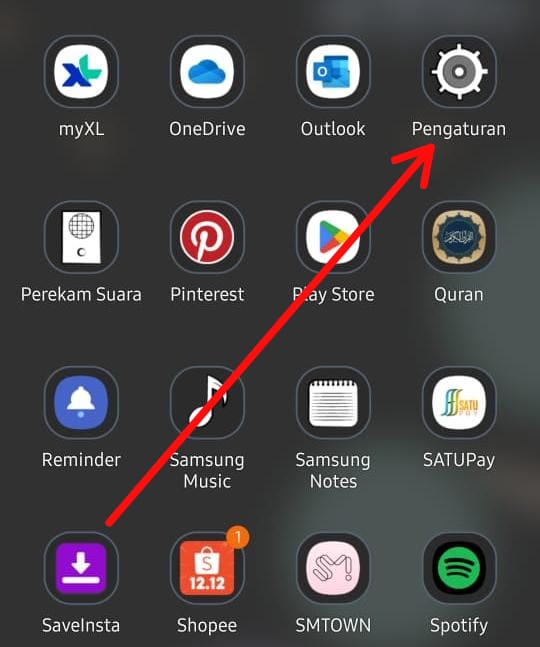
- Setelah itu silahkan gulir ke bawah sampai menemukan opsi ‘Tampilan’, klik opsi tersebut.
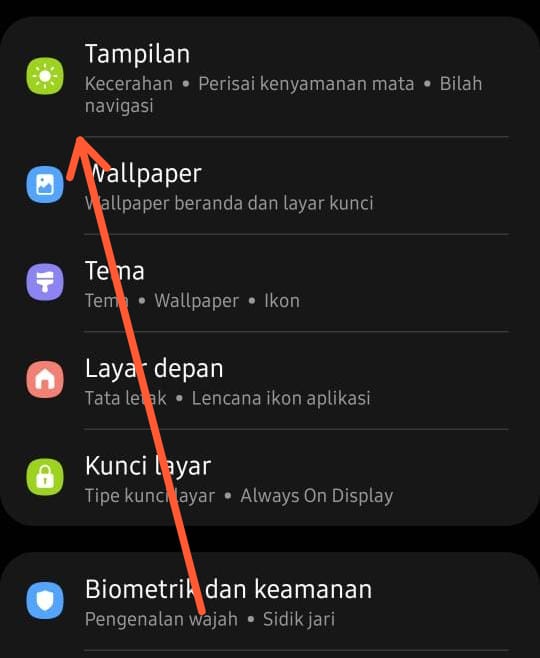
- Setelah itu kalian bisa klik menu ‘Bilah Navigasi’.
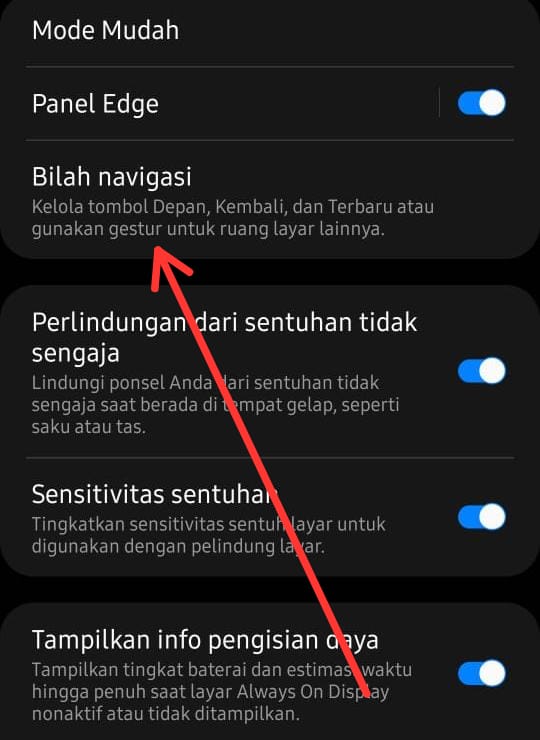
- Kemudian silahkan pilih opsi ‘Gestur Usap’ pada halaman navigator bar tadi untuk menghilangkan tombol navigasi yang berada di bagian paling bawah ponsel Samsung kalian.
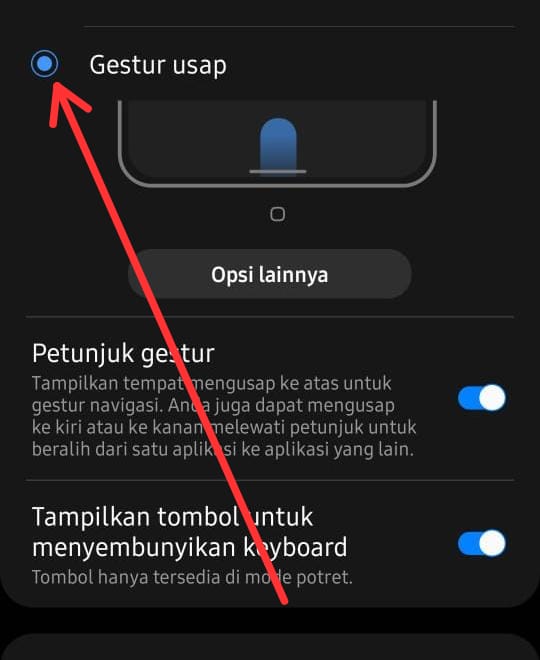
- Selesai.
Jika kalian sudah berhasil mengaktifkan fitur di atas tadi, itu berarti kalian sudah bisa melakukan swipe gestures atau usap layar untuk bernavigasi antar menu di dalam handphone. Dan jika kalian ingin ke home screen, maka kalian hanya perlu usap layar dari bawah ke atas saja. Sedangkan jika kalian ingin kembali atau back, maka kalian hanya perlu usap layar bagian kanan ke tengah saja.
Berikut tadi adalah cara ketuk 2 kali Samsung dan beberapa cara mengaktifkan fitur gestur usap lainnya. Silahkan aktifkan fitur yang telah disediakan oleh Samsung tersebut untuk memudahkan kalian dalam menjalankan handphone.